NX2212正式免费版下载已经发布,你准备好下载了吗?2022年即将过去,没想到UG网又发布了新的版本,想体验UG新版本的可以下载啦,在过去的NX2206版本中,出现了一些BUG,比如8060版本不能导出STP和DWG,希望NX2212能把这个BUG给修复。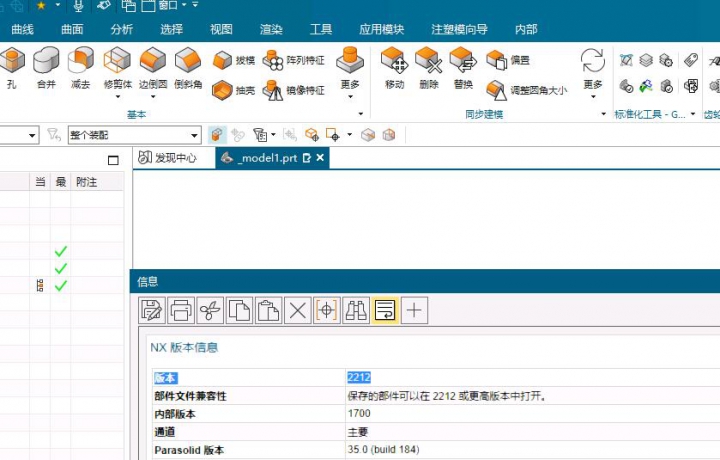
NX2212安装方法: 1.UG2212下载完成后,对其进行解压; 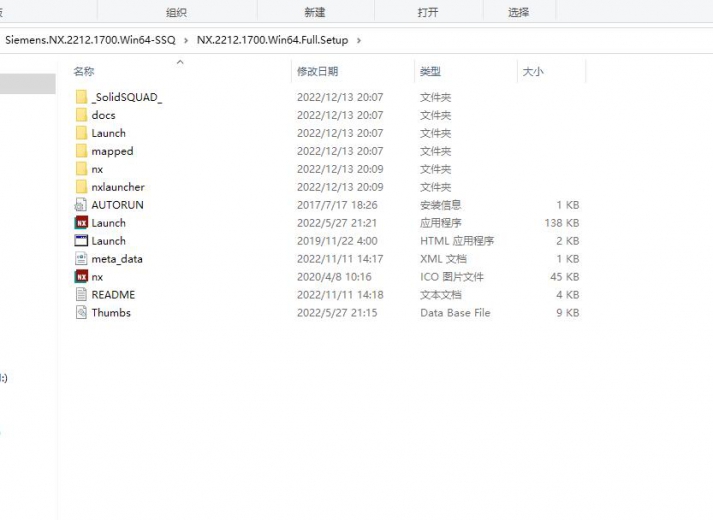
2.合并注册表项,其在SSQ激活文件夹下; 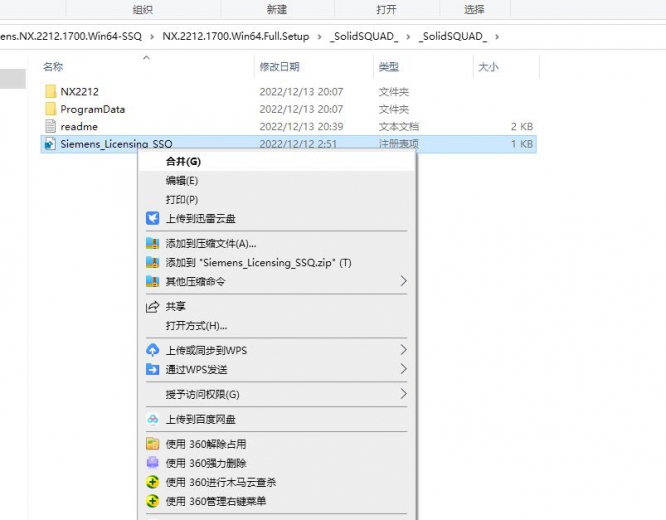
3.按下图提示,复制其文件夹到C盘根目录,大家也可以试试复制到其它他根目录下; 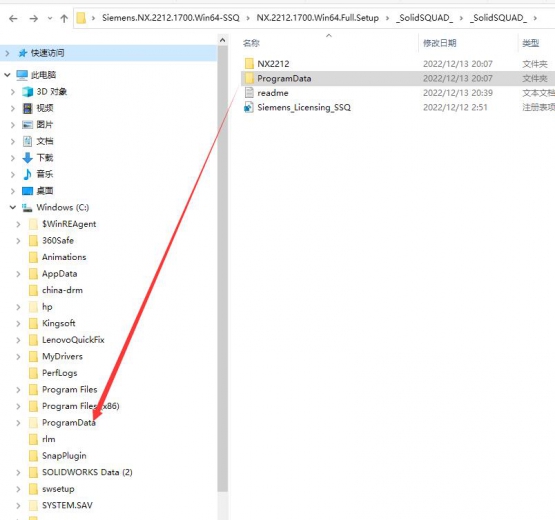
4.复制成功后,其根目录下有此图示文件夹; 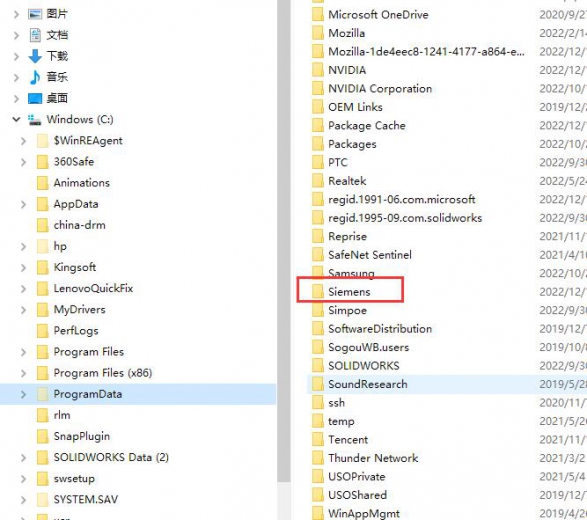
5.重启电脑,此步骤很重要,重启电脑后,NX安装系统会自动识别主机名; 6.单击UG的安装安钮,以管理员身份运行,其界面如下,选择INSTALL NX并选择中文简体; 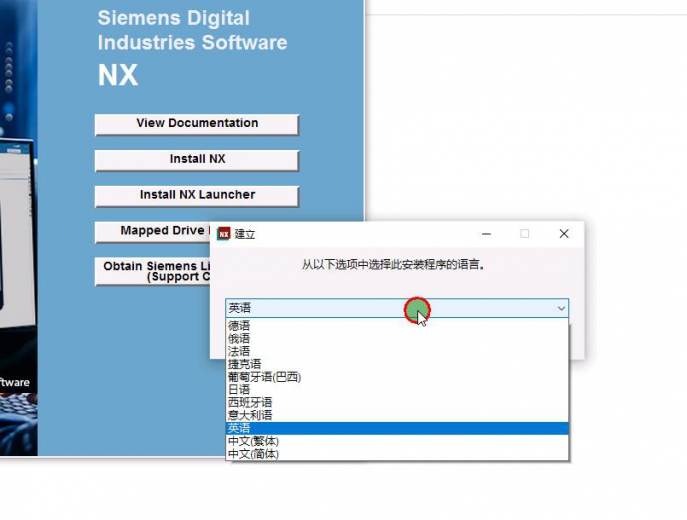
7.默认的安装路径在C盘,如果C盘空间够大,可以直接默认; 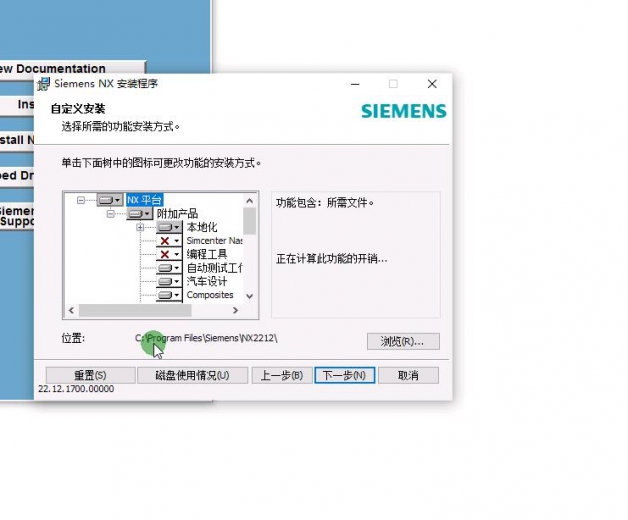
8.其自动识别的主机名,相较于直接的UG版本安装,这一步优化了很多,可以说稍微认真就可以成功安装NX2212; 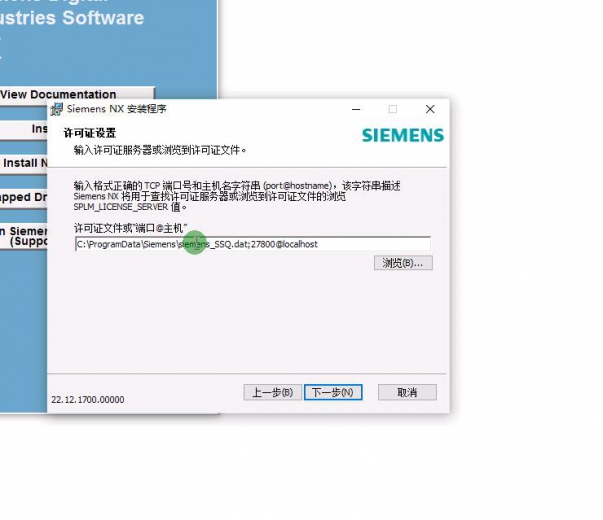
9.系统自动对其进行安装,其后一切都是默认,直至安装完成; 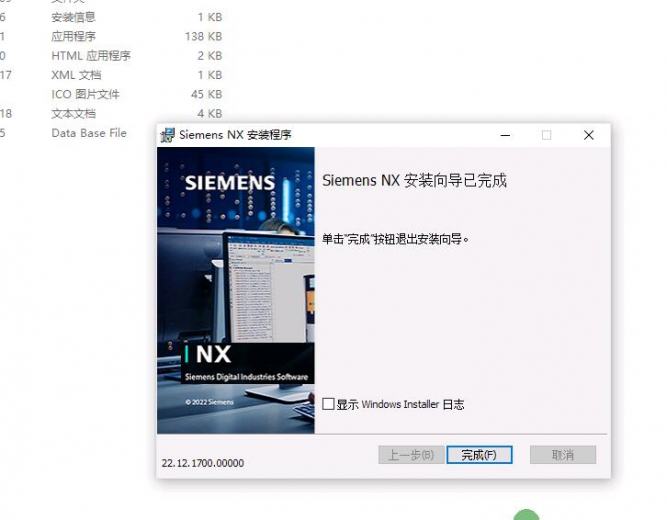
10.对NX2212主程序进行替换,复制软件包下的NX2212到自己所安装的路径下进行替换即可; 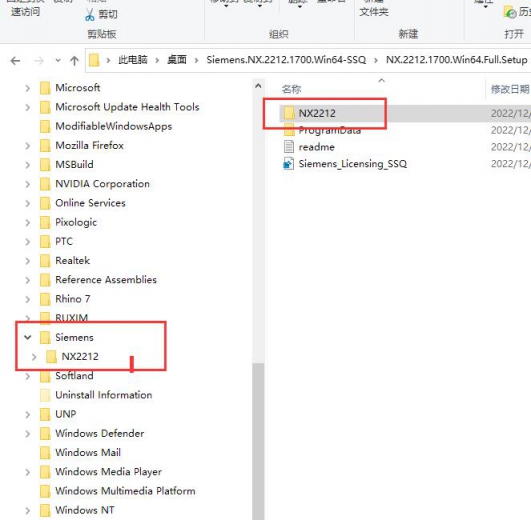
|
软件分类UG
版权信息此软件“仅限学习交流,请勿用于商业用途”如用于商业用途,请到官方购买正版,追究法律责任与本站无关,下载之后请在24小时之内删除安装包。
资源格式ZIP
资源大小12GB
资源名称NX2212-1700下载.zip
资源大小4 GB
下载次数 152
1.就上UG网为非营利性网站,网站上的所有资源(包括但不限图纸、素材、资料)均为用户整理,从互联网分享而来,仅供需要者学习交流使用!如有侵原著作者版权,请及时与本站联系进行删除、断链处理。
2.用户在就上UG网下载的资源(包括但不限图纸、素材、资料),只拥有其使用权,著作权归原作者所有。
3.就上UG网原创教程,任何人不得以任何形式复制、转售该资源。